Похожие презентации:
Встроенные функции
1. Встроенные функции
Цель обучения:использовать встроенные функции для решения задач с
применением электронных таблиц
2.
В Excel встроенные функции - это специальные, заранеесозданные формулы, которые позволяют легко и быстро
выполнять сложные вычисления.
Формулы - Библиотека функций Выбрать нужное (математические,
статистические, логические)
3. Парная работа с текстом Использование встроенные функции MS Excel
ЦО: использовать встроенные функции для решения задач с применением электронных таблицЗадание: Изучите раздаточный материал № 1, на основе которого следует:
1.Выделите основные функции MS Excel
2. Заполнить данными следующую таблицу:
Название функции
Степень числа
Парная работа с
текстом
Использование
встроенные функции
MS Excel
Произведение
Сумма чисел
Максимальное значение
Минимальное значение
Среднее значение
Количество
ячеек, содержащих числа
Количество
непустых ячеек,
удовлетворяющих заданному
условию
Логическое Если
Дескриптор: Изучает и выделяет основные моменты текста
Имя функции
Синтаксис функции
Применение
4.
Проверь себя:Название
функции
Имя функции
Синтаксис
функции
Применение
Степень числа
СТЕПЕНЬ
(основание;
степень)
СТЕПЕНЬ(А1;2)
Возвращает содержимое ячейки
А1 возведенное в квадрат
Произведение
ПРОИЗВЕД
(Диапазон)
ПРОИЗВЕД(А1:D5)
ПРОИЗВЕД(А3;E3)
Возвращает произведение
аргументов из диапазона (А1:D4)
или отдельных аргументов из
ячеек А3 и E3.
Сумма чисел
СУММ(Диапазон)
СУММ(А1;C3)
Сложение двух чисел в ячейках А1
и C3
Дескриптор: Изучает и выделяет основные моменты текста
5.
Проверь себя:Максимальное
значение
МАКС(Диапазон)
МАКС(А1:D8)
Возвращает наибольшее
значение из диапазона
чисел А1:D8
Минимальное
значение
МИН(Диапазон)
МИН(В1:В19)
Возвращает наименьшее
значение из диапазона
чисел В1:В19
Среднее значение
(суммирует числа из
диапазона ячеек и
делит на количество
ячеек)
СРЗНАЧ(Диапазон)
(не учитывает пустые
ячейки)
СРЗНАЧ(В5:С9)
Возвращает среднее
арифметическое
значение чисел,
содержащихся в
диапазоне ячеек от В5 до
С9
Дескриптор: Изучает и выделяет основные моменты текста
6.
Проверь себя:Название
функции
Количество
ячеек,
содержащих
числа
Имя функции
СЧЕТ(Диапазон)
(не учитывает пустые
ячейки)
Пример записи функции
СЧЕТ(А2:В8)
Возвращает количество
ячеек из диапазона А2: В8, в
где А2:В8 – диапазон, в
котором нужно подсчитать которых содержатся числа.
ячейки с числами
Количество
СЧЕТЕСЛИ
непустых
(Диапазон;
ячеек,
Критерий)
удовлетворяю
щих
заданному
условию
СЧЕТЕСЛИ(А2:А5;”<5”)
Логическое
Если
= ЕСЛИ(Е1= 5;
«Правильный ответ»;
«Ошибка») .
ЕСЛИ (арг_лог, арг1,
арг2)
Примечание
Возвращает количество
непустых ячеек в диапазоне
где А2:А5 – диапазон, в
котором нужно подсчитать чисел А2:А5 , которые
удовлетворяют условию <5.
количество ячеек;
”<5 ” - критерий, который
определяет, какие ячейки
надо подсчитывать
Дескриптор: Изучает и выделяет основные моменты текста
возвращает значение арг1,
если арг_лог при вычислении
приобретает значение
ИСТИНА, и арг2, если арг_лог
приобретает значение ЛОЖЬ.
7. Математические функции = СУММ()
В Microsoft Excel имеется целый ряд встроенныхматематических функций, позволяющих легко и быстро
выполнять различные специализированные вычисления.
Математические
функции
= СУММ()
Самые распространённые из них, НАПРИМЕР:
Функция СУММ суммирует значение всех ячеек
указанных диапазонов.
Синтаксис функции:
СУММ(число1;[число2];…)
Поскольку СУММ является очень
популярной функцией, на
стандартной панели инструментов
имеется специальная кнопка для
ввода этой функции.
8. Математические функции == ПРОИЗВЕД()
Функция ПРОИЗВЕД перемножает все числа,задаваемые ее аргументами.
Excel игнорирует любые пустые ячейки, текстовые и
логические значения. Функция ПРОИЗВЕД может
иметь до 30 аргументов.
Синтаксис функции:
ПРОИЗВЕД(число1;[число2];…)
9. Математические функции == СТЕПЕНЬ()
Функция СТЕПЕНЬ возвращает результат возведениячисла в степень. Число — основание. Оно может быть
любым вещественным числом. Степень — показатель
степени, в которую возводится основание.
Математические
функции
== СТЕПЕНЬ()
Синтаксис функции:
СТЕПЕНЬ(число; степень)
10. Практическое индивидуальное задание Использование встроенные функции MS Excel
ЦО: использовать встроенные функции для решения задач с применением электронных таблицЗадание: Произвести расчет стоимости междугородних
телефонных разговоров абонента по заданным значениям.
Выведите общую сумму выплаты абонента.
Практическое
индивидуальное
задание
Использование
встроенные функции
MS Excel
Дескриптор: Умеет использовать математические функции в MS
Excel для необходимых вычислений.
11. Функция ЕСЛИ
проверяет, выполняется ли условие, и возвращаетодно значение, если оно выполняется, и другое
значение, если нет.
Функция
ЕСЛИ
Синтаксис функции ЕСЛИ очень простой:
ЕСЛИ(лог_выражение;[значение_если_истина]; [значение_если_ложь])
да
Значение_если_истина
Лог_выражение
нет
Значение_если_ложь
12. Логическое выражение – это любое значение или выражение, которое при вычислении дает значение ИСТИНА или ЛОЖЬ.
Что это значит? Выражение при вычислении дает значение ИСТИНАесли это выражение верно.
Например:
Логическое
выражение – это
любое значение или
выражение, которое
при вычислении дает
значение
ИСТИНА или ЛОЖЬ.
=ЕСЛИ(А1=10; [значение_если_истина];[значение_если_ложь])
если А1 равно 10, то выражение А1=10 даст значение ИСТИНА, а если не
равно 10, то ЛОЖЬ
Другой пример:
=ЕСЛИ(А1>30; [значение_если_истина]; [значение_если_ложь])
если в ячейки А1 число больше 30, то А1>30 вернет ИСТИНА, а если
меньше, то ЛОЖЬ
Еще пример:
=ЕСЛИ(С1=”Да”; [значение_если_истина]; [значение_если_ложь])
если в ячейки C1 содержится слово “Да” то выражение вернет значение
ИСТИНА, а если нет, то С1=”Да” вернет ЛОЖЬ
13. Практическое индивидуальное задание Использование встроенные функции MS Excel
ЦО: использовать встроенные функции для решения задач с применением электронных таблицПрактическое
индивидуальное задание
Использование встроенные
функции MS Excel
Задание: Заполнить таблицу заработной платы работника
используя функции. Подтвердить выдачу премии словами
«Выдать/Нет» при условии
Дескриптор: Выполняет простые вычисления, используя встроенные
функции в электронных таблиц.
14. Практическое индивидуальное задание Использование встроенные функции MS Excel
ЦО: использовать встроенные функции для решения задач с применением электронных таблицПрактическое
индивидуальное задание
Использование встроенные
функции MS Excel
Проверка осуществляется путем взаимооценивания проверь
соседа.
=СУММ(B3:G3)
=МАКС(B3:G3)
=СРЗНАЧ(G3)
Дескриптор: Выполняет простые вычисления, используя встроенные
функции в электронных таблиц.
=МИН(B3:G3)
=ЕСЛИ(H3>=8000;"Выдать";"Нет")
15. Рефлексия
Поставьте два плюсаНа стикере запишите два элемента
урока, которые вам понравились.
Поставьте знак «?»
Запишите один элемент, который
вызвал затруднения
16. Используемые ресурсы
http://mirznanii.com/a/288409/obzorvstroennykh-funktsiy-ms-excelhttp://www.myshared.ru/slide/969949/

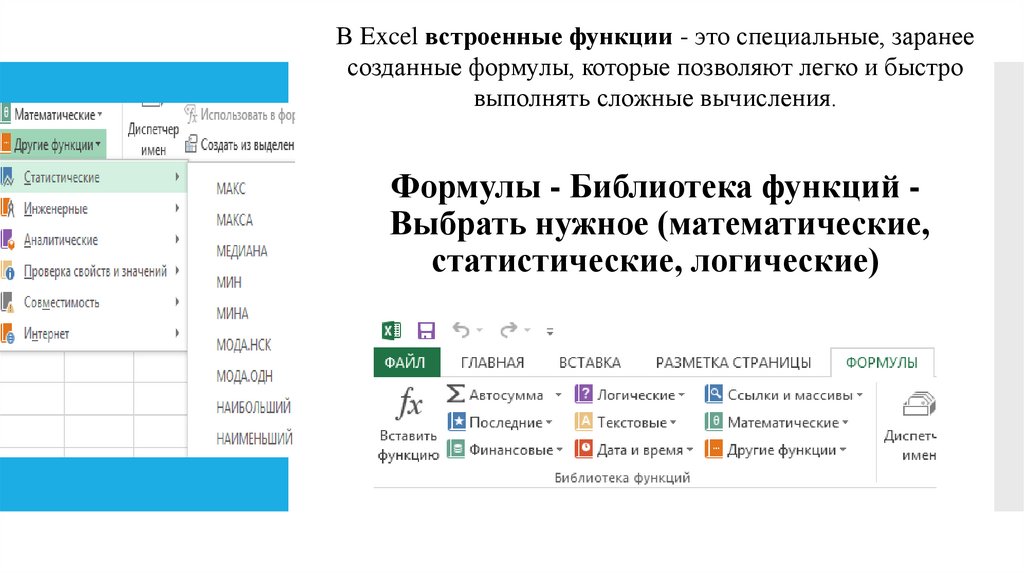


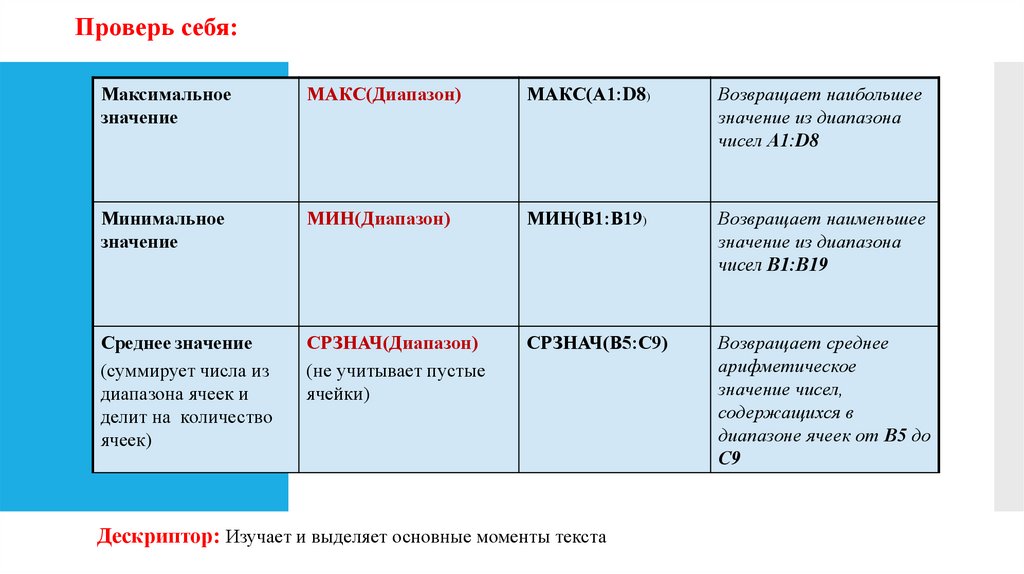
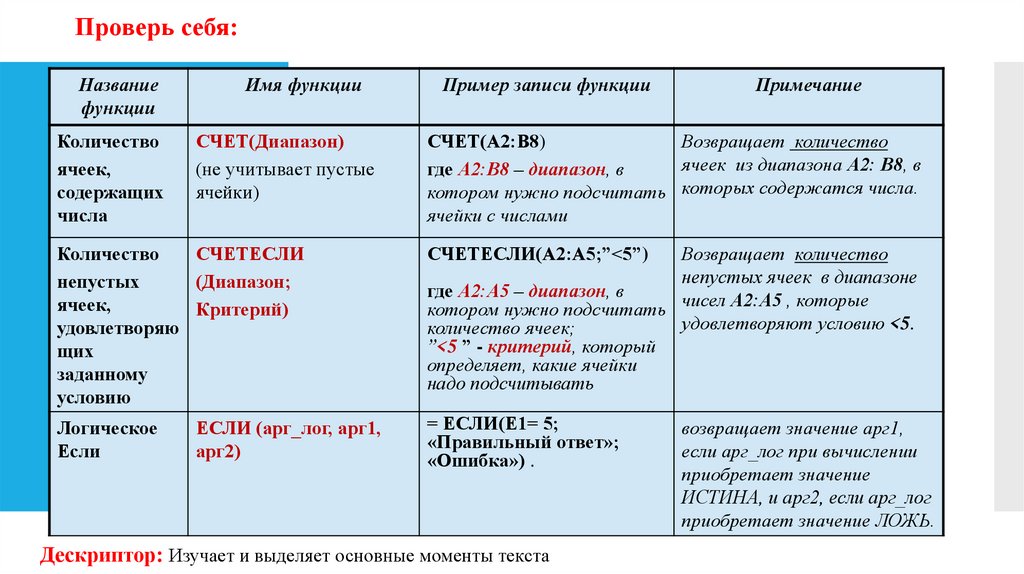

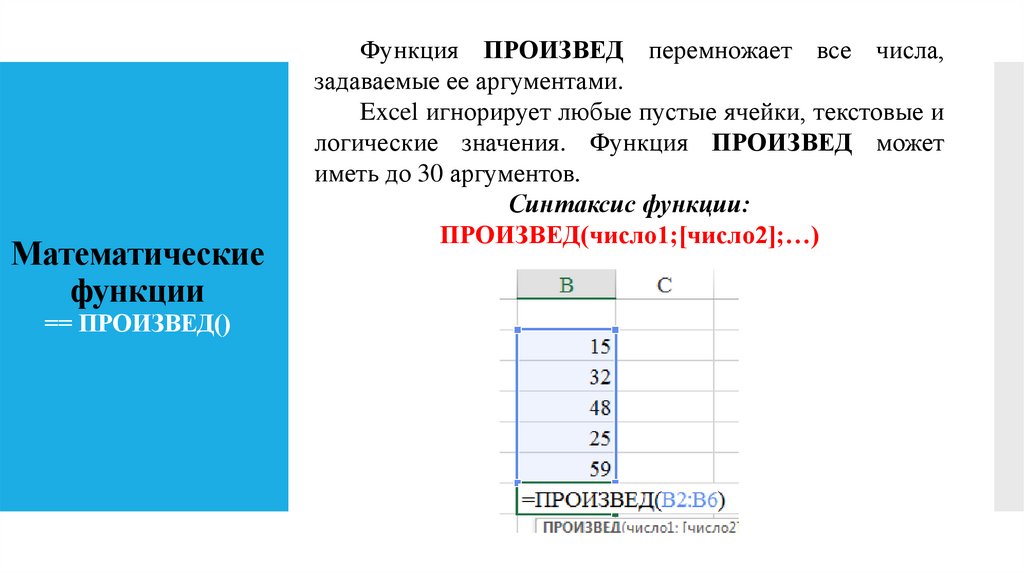
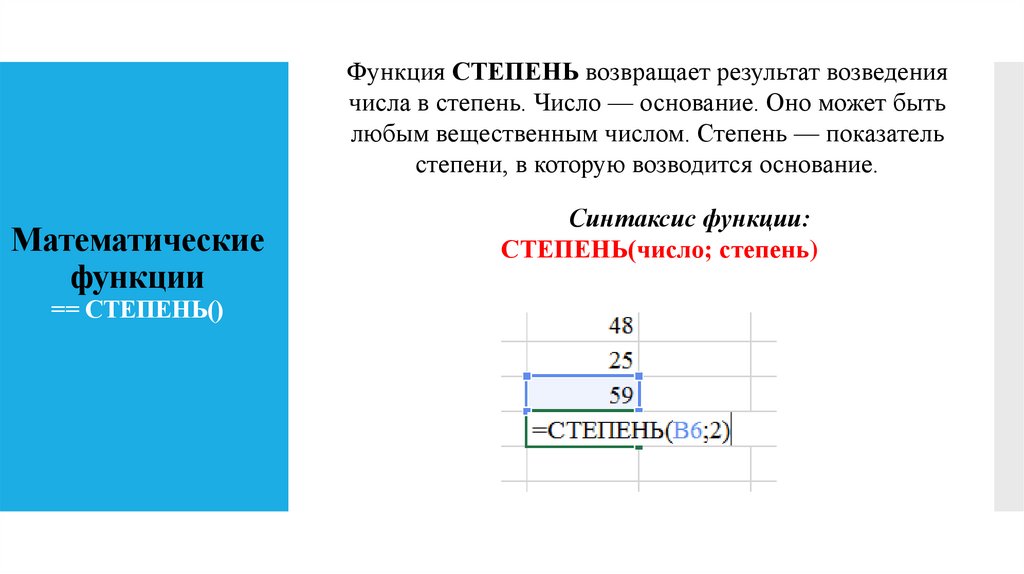

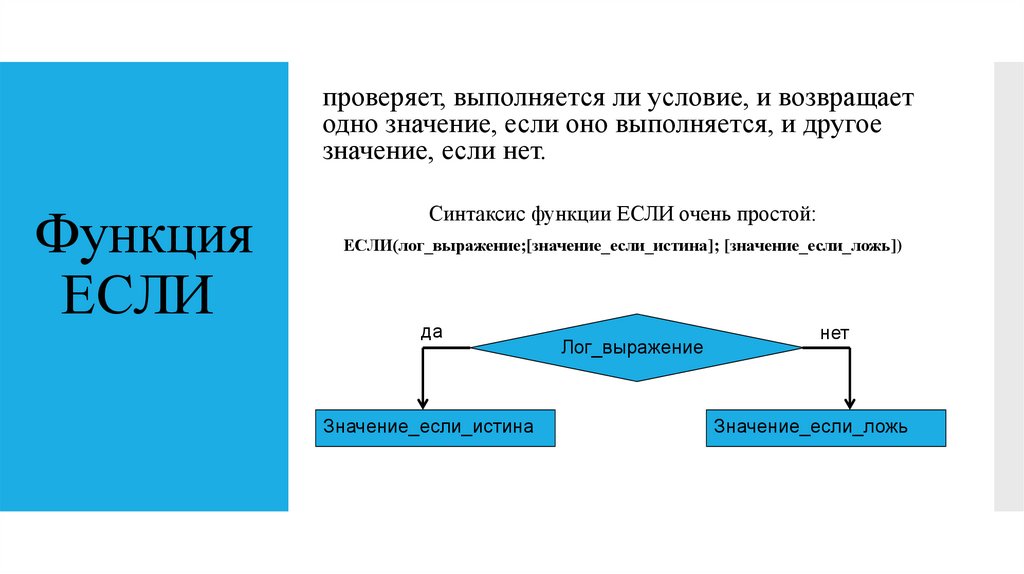
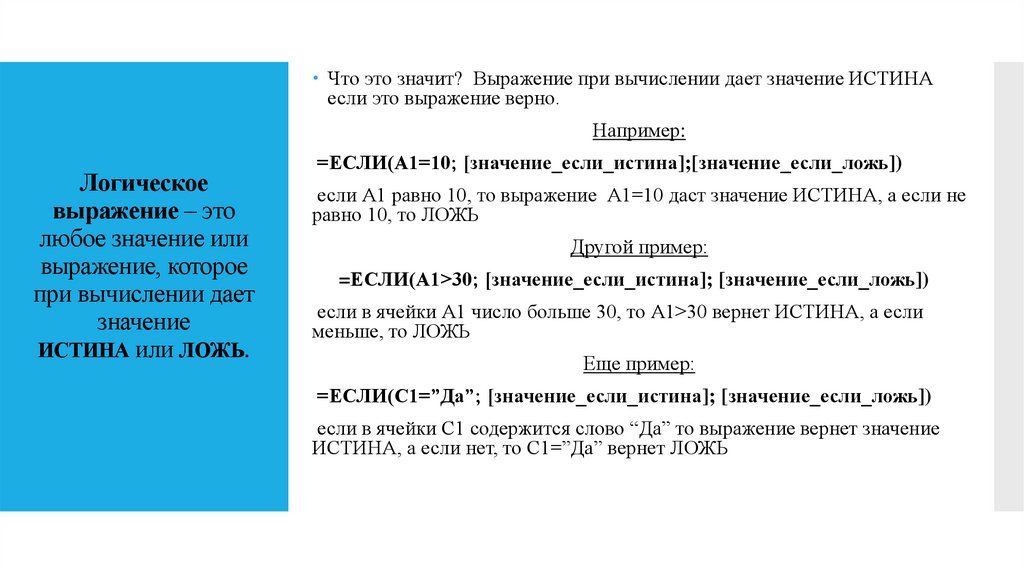
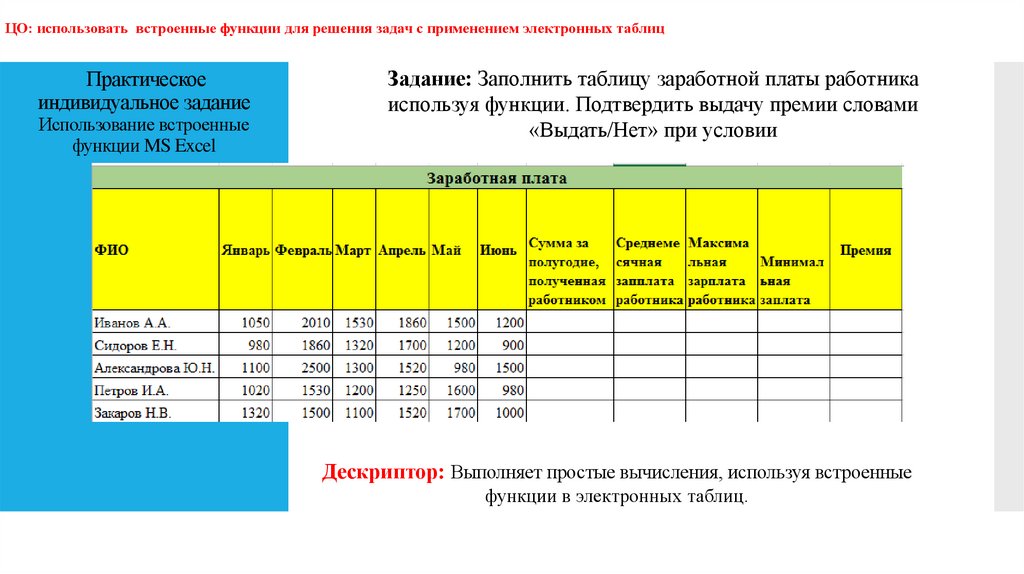


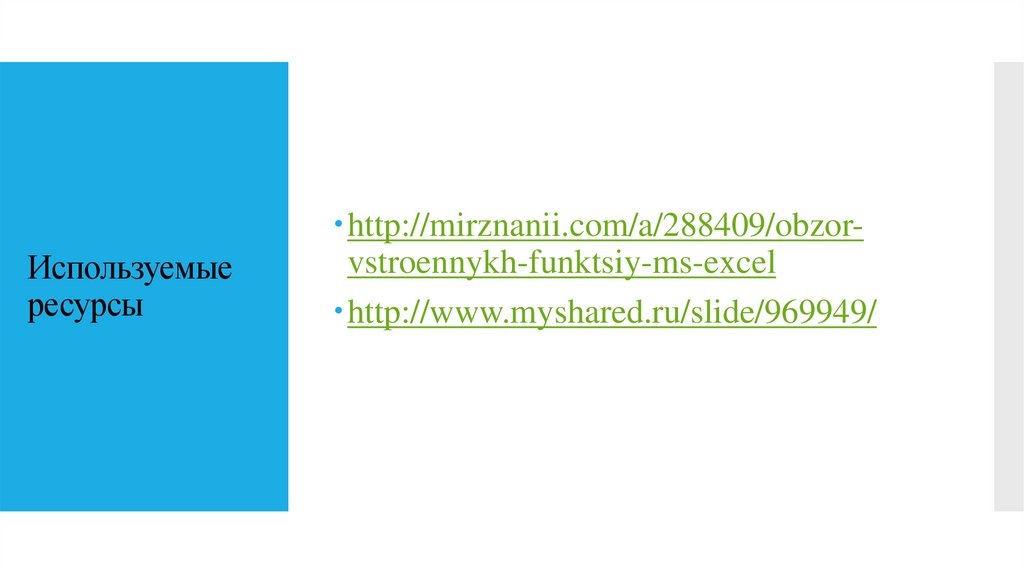
 Программное обеспечение
Программное обеспечение








